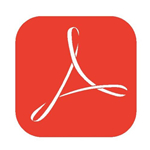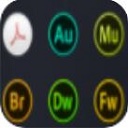win7画图工具 v2.0.1 绿色免费版

- 软件大小:2.63MB
- 软件类型:国产软件
- 软件语言:简体中文
- 软件授权:免费版
- 用户评分:
- 更新时间:2014-11-07
- 软件分类:图形图像
- 软件官网: www.pc141.com
- 系统平台:winxp/win7/win8/win8.1/
- 软件检测:无插件安全
小编推荐
- 本类周排行
- 本类总排行
相关推荐

win7画图工具是一款画图软件,由于win7画图工具功能简单易用,Windows中的画图程序是很多朋友首选的图片处理工具,不过它的功能实在是薄弱了些。
比如想要截取一张图片中的部分内容,首先要选取想保留的部分,然后粘贴到一张新的画布中,无形之中添了不少麻烦,如果你已经开始使用Windows 7,那么这个工作就可以一步完成了。
在Windows 7的画图板中,我们可以看到它引入了类似于Office 2007的“Ribbon”风格,默认设置下并不显示菜单栏,所有功能按钮都分类集中在相应的功能组中。
win7画图工具特色功能:
1.放大镜功能:
有时因为图片局部文字或者图像太小而看不清楚,这时,就可以利用画图中的“放大镜”工具,放大图片的某一部分,方便查看。
2.显示标尺和网格线:
在查看图片时,特别是一些需要了解图片部分区域的大致尺寸时,可以利用标尺和网格线功能,方便用户更好的利用画图功能。操作时,可以在查看菜单中,勾选“标尺”和“网格线”即可。
3.快速缩放图片:
首先,利用画图打开图片后,若是该图片的原始尺寸较大,可以直接向左拖动右下角滑块,将显示比例缩小,这样便于在画图界面查看整个图片。当然,也可以在画图的查看菜单中,直接点击放大或缩小来调整图片的显示大小。
4.全屏方式看图:
Windows7画图还提供了“全屏”功能,可以在整个屏幕上以全屏方式查看图片。操作方法:在画图“查看”选项卡的“显示”栏目中,单击“全屏”,即可全屏查看图片,非常方便;需要退出全屏时,单击显示的图片即可返回“画图”窗口。
win7画图工具提示注意:
win7画图工具不仅可以绘图,还可以调整整个图像、图片中某个对象或某部分的大小。
win7画图工具操作方法:
用画图打开图片后,在主页选项卡中图像栏中,点击“调整大小和扭曲”图标按钮。



















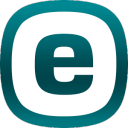 ESET NOD32(ESET防病毒软件)2022最新正式版 v13.1.21.0
ESET NOD32(ESET防病毒软件)2022最新正式版 v13.1.21.0 创易图片转换工具官方版 v3.3
创易图片转换工具官方版 v3.3  友锋电子相册制作纯净去广告版V9.9.3
友锋电子相册制作纯净去广告版V9.9.3 CartoonMaker(图像卡通化工具)官方版 v6.01
CartoonMaker(图像卡通化工具)官方版 v6.01 Ashampoo Snap 12(阿香婆屏幕截图工具)正版 v2021
Ashampoo Snap 12(阿香婆屏幕截图工具)正版 v2021 动态桌面壁纸 快捷去广告版 V1.0
动态桌面壁纸 快捷去广告版 V1.0 TurboMosaic(马赛克拼图制作软件) v3.1.1.0官方版
TurboMosaic(马赛克拼图制作软件) v3.1.1.0官方版 渲染100手机客户端 v3.0.6.8
渲染100手机客户端 v3.0.6.8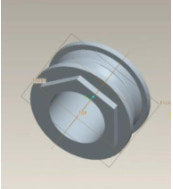 proe4.0野火版下载 v4.0
proe4.0野火版下载 v4.0 FireAlpaca 纯净去广告版 V2.2.10
FireAlpaca 纯净去广告版 V2.2.10